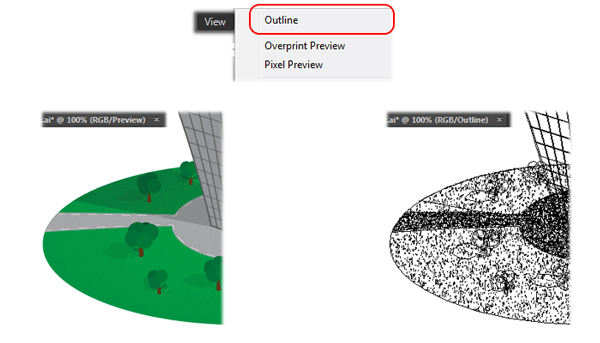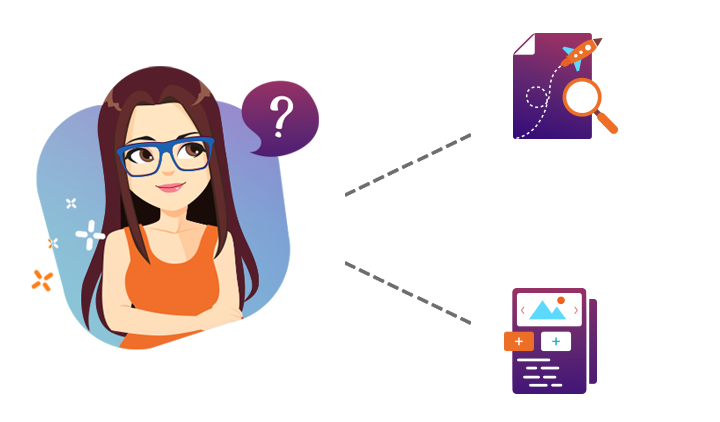Что такое монтажная область
1.4. Монтажные области
Сфера полиграфической рекламы подразумевает использование одних и тех же элементов графического образа в качестве ключевых элементов в рамках различных носителей. Например, это требуется при создании буклета, календаря и баннера в рамках одного документа. В этих целях целесообразно создание в одном документе нескольких монтажных областей.
Artboard (Монтажная область)
Монтажные области – это области, в составе которых могут содержаться печатаемые графические объекты. Они могут использоваться как области кадрирования для печати. Создание ряда монтажных областей полезно при создании разного рода объектов, например печатных страниц с различными элементами или размерами, многостраничных PDF-файлов, независимых элементов веб-сайтов и т. д.
Возможно создание многостраничных файлов, которые содержат до сотни разноразмерных областей. При этом монтажные области могут частично перекрывать друг друга, находиться одна на другой либо примыкать друг к другу.
Сохранение, экспортирование и печать монтажных областей можно производить как вместе, так и раздельно.
Количество монтажных областей можно устанавливать при создании документа, а в процессе работы можно добавлять новые или удалять существующие. Вы можете задавать произвольные размеры монтажных областей и впоследствии изменять их с помощью палитры ARTBOARDS (Монтажные области) либо инструмента Artboard (Монтажная область). Также у вас есть возможность произвольного расположения монтажных областей, при этом допускается перекрытие одной области другой.
Режимы просмотра графических объектов
Чтобы изменить параметры отображения документа в рамках рабочего окна программы, можно использовать режимы, имеющиеся в главном меню View (Вид).
Программа по умолчанию использует режим просмотра под названием Preview (Иллюстрация). Название режима отображается в скобках, расположенных после названия документа. Этот режим подразумевает отображение всех цветов, градиентов, узорных заливок, декоративных обводок и применённых эффектов. Отображение растровых иллюстраций производится в цвете. Иными словами, всё, что вы нарисовали, будет отображаться на экране. Также существует режим просмотра под названием Outline (Макет), который отличается большим комфортом выравнивания, выделения и построения. Чтобы переключиться в этот режим, нужно использовать комбинацию клавиш + либо команду главного меню View | Outline (Вид | Макет). В этом режиме отображается только обводка всех объектов и прямоугольные контуры иллюстраций.
Кстати, в этот режим можно переключить какую-либо отдельную часть изображения при помощи палитры LAYERS (Слои).
В режиме под названием Overprint Preview (Отображение наложения) вы можете увидеть области наложения цветов.
А режим под названием Pixel Preview (Отображение в пикселах) позволяет трансформировать векторные изображения в растровые, чтобы отобразить документ в стандарте веб-браузера.
Урок 1.5. Работа с несколькими монтажными областями в одном документе.
Если вы работаете в большом масштабе или размер изображения больше, чем может поместиться на экране монитора, у документа появляются полосы прокрутки.
Для прокрутки используется инструмент «Рука»:
Его легко вызвать, удерживая нажатой клавишу «Пробел» при любом активном инструменте.
Также данный инструмент может понадобиться, если вы работаете, к примеру, в сфере полиграфической рекламы, одни и те же элементы графического образа вами используются как основные элементы, но в различных носителях. Например, требуется создать календарь, буклет и баннер в одном документе. Вы можете создать несколько монтажных областей в одном документе.
Монтажная область
Монтажные области представляют собой области, которые могут содержать печатаемые графические объекты. Монтажные области можно использовать в качестве областей кадрирования для печати.
Наличие нескольких монтажных областей полезно для создания различных объектов, таких как многостраничные файлы PDF, печатные страницы с разными размерами или элементами, независимые элементы web-сайтов и прочее.
Можно создавать многостраничные файлы, содержащие до 100 монтажных областей различных размеров. Созданные монтажные области могут перекрываться, примыкать друг к другу или находиться одна на другой.
Монтажные области можно сохранять, экспортировать и печатать независимо или вместе.
Число монтажных областей для документа можно задавать при его создании, в ходе работы с документом их можно добавлять и удалять. Можно создавать монтажные области различных размеров, изменять размеры при помощи инструмента «Монтажная область»:
На данном примере показано применение данного инструмента:
Добавление и удаление монтажных областей
Пользователь может в любое время создавать монтажные области в новом документе или же добавлять их в текущий документ: их исходный размер определяется предустановленными параметрами или же может быть изменен.
Добавление монтажных областей
При создании нового документа первая монтажная область может быть создана автоматически с помощью параметров в диалоговом окне «Новый документ».
После открытия документа можно добавлять монтажные области с помощью инструмента «Монтажная область».
Способы создания монтажных областей
Удаление монтажных областей
Монтажные области могут быть удалены из проекта в любое время. Любые объекты монтажной области также будут удалены.
В качестве альтернативы удалению монтажной области вы можете преобразовать ее в стандартный объект. В этом случае любые объекты монтажной области будут включены (вложены) в новый объект, что обеспечит сохранность композиции.
Клавиши-модификаторы
Далее перечислены клавиши-модификаторы, которые можно использовать при работе с инструментом «Монтажная область».
После преобразования объекта в монтажную область вы по-прежнему сможете менять эту область, как будто это исходный объект. Например, монтажная область, преобразованная из замкнутой фигуры, по-прежнему может быть изменена как замкнутая фигура, а монтажная область, преобразованная из художественного текста, по-прежнему может быть отредактирована как текст.
Записки микростокового иллюстратора
Микростоки: рисуем и зарабатываем на своем творчестве
27 нояб. 2014 г.
Монтажные области в Adobe Illustrator. Использование нескольких Artboards для быстрого сохранения серии иллюстраций на микростоки.
Всем привет! А у нас очередной урок Adobe Illustrator, в котором я расскажу и покажу плюсы использования нескольких монтажных областей. Если у вас не самая старая версия иллюстратора, то вы наверняка заметили, что помимо слоёв, там есть ещё одно измерение, которое называется Artboards. Монтажные области, рабочие области, артборды. Можно по разному их называть. Выглядит это всё как-то так.
Да, совершенно верно. Как будто несколько картинок лежат в одном векторном файле. Это и есть Artboards. Именно с ними мы сегодня немного поколдуем. Ведь использовать несколько артбордов в одном файле очень удобно. Особенно, если вы делаете серию однотипных картинок или симиляры для микростоков. Когда работа закончена, можно в пару кликов сохранить все иллюстрации. Будь их хоть десять, хоть двадцать. И не нужно никаких экшенов, скриптов и прочих заморочек.
Этот урок Adobe Illustrator я решил разделить на несколько частей. В самом начале разбираются основные моменты по работе с монтажными областями, которые будут полезны начинающим. А в конце показано, как с нескольких Artboards сохранить иллюстрации для микростоков.
Создание новых Artboards
По умолчанию в иллюстраторе одна рабочая область. И когда вы делаете новый документ, он может выглядеть вот так.
Как вы уже поняли, за рабочие области отвечает панель Artboards. И первый способ добавить в векторный файл новый артбоард, это нажать на кнопочку New Artboard.
Новая монтажная область появится рядом. Через панель Artboards можно также удалять рабочие области, иконка мусорной корзины явно на это намекает. Если зайти в меню панели, то там вам будут предложены дополнительные опции.
В общем, панель Artboards обладает поистине мистическими способностями по искажению и преломлению векторного пространства в Adobe Illustrator.
Но на самом деле рабочие области можно заказать при создании нового файла. Обратите внимание на пункт, выделенный красным.
Но самым настоящим властелином мира, вы почувствуете себя, когда попробуете инструмент Artboard Tool (Shift+O). Его мощь несокрушима, и позволяет проникнуть сквозь ткань векторного бытия, чтобы управлять артбордами.
Да, артборды можно двигать, сжимать и растягивать. У кого была пятёрка в школе по геометрии, обратите внимание на панель информации, что вверху. Там будут точные координаты и размеры текущей монтажной области, плюс другие полезные кнопочки.
Также хочу вам рассказать об одной весьма полезной команде, которая приклеивает рабочую область к уже нарисованной иллюстрации. Это очень удобно, когда надо подогнать размеры артборда к готовой картинке. Просто выделите то, что нарисовали, и идите Object > Artboards > Fit to Selected Art. Текущая рабочая область изменит свои размеры, встав точно по краям выделенной иллюстрации.
Сохраняем серию иллюстраций из одного файла
Итак, хватит баловаться, давайте перейдём к делу. Для примера я взял файл, в котором три монтажных области. На первой новогодний фон, а на второй и третьей редизайны этой картинки с шариком и ёлочкой. Размеры у артбордов 1200×1200 px.
Сначала давайте сделаем из всего этого EPS-ы для стоков. Идём File > Save as.
При этом christmas-background.eps это векторный файл, который включает все три фона. Можете считать его так называемым исходником. Но так как в EPS-10 несколько рабочих областей не поддерживается, то в итоге все три картинки будут лежать на одной рабочей области. Поэтому в качестве исходника лучше всё-таки сохранить отдельно вектор в формате ai вашей текущей версии Adobe Illustrator.
Файлы с цифрами на конце 01, 02 и 03, это вектора с отдельными рабочими областями. Если открыть, например, christmas-background-01.eps, то там будет только одна рабочая область номер 1 с рождественским фоном. Таким образом Adobe Illustrator разбил общий файл на несколько EPS. По одной рабочей области в каждом.
Но вернёмся к нашему файлу с несколькими артбордами, так как нужно ещё сделать растровое превью для всех картинок. Для этого идём File > Export.
Далее выбираем тип файла JPEG, и снова ставим галочку Use Artboards. В следующем окне необходимо будет выставить максимальные настройки качества для JPEG.
Жмём OK, иллюстратор пыхтит некоторое время, всё зависит от количества артбордов и сложности вектора. Может даже успеете чай попить. В итоге получаем следующие файлы.
С каждой рабочей области иллюстратор сделал экпорт в отдельный растровый JPEG. Цифры, как и в случае с EPS, соответствуют номерам артбордов. Размеры у JPEG в моём примере вышли 5000×5000 px, разрешение 300 dpi. В общем, вкусное и душистое растровое превью, которое подойдёт практически для всех микростоков. Так что можно брать пары файлов JPEG и EPS с одинаковыми названиями и смело загружать. Если только конечно ваши вектора подготовлены в соответствии с техническими требованиями микростоков. Подробнее об этом можно почитать вот тут: Как готовить векторные файлы к продаже на микростоках.
На этом мы заканчиваем наши эксперименты с параллельными вселенными, живущими в разных артбоардах Adobe Illustrator. Меня опять понесло в область эпических словесных оборотов из мира научной фантастики. Недавно посмотрел Interstellar, так что всё ещё прёт 🙂
Большой сборник уроков по иллюстратору на русском языке для начинающих и продвинутых. Уроки шаг за шагом, полезные техники и приемы, видео уроки и курсы по иллюстратору: Уроки Ai
Подпишитесь на нашу рассылку, чтобы не пропустить ничего нового:
Начало работы с монтажными областями в Adobe XD
Узнайте, как использовать монтажные области для создания дизайн-проектов в XD.
Познакомьтесь с Джинни — графическим дизайнером, которого выбрали руководителем проекта UX-дизайна. Она предлагает Adobe XD своей рабочей группе, участники которой имеют разный уровень опыта в дизайне и инструментах UX.
Джинни изучает основы терминологии дизайна и работает с монтажными областями, чтобы создать в XD свой первый прототип. Прочтите, чтобы узнать, как мы можем помочь ей приступить к работе.
Еще не знакомы с Adobe XD?
Попробуйте сами
Прежде чем продолжить
Ознакомьтесь с основами XD:
Настройка монтажных областей за 4 простых шага
Что такое монтажная область? Монтажные области представляют собой экраны вашего приложения или страницы вашего веб-сайта. Это упрощает процессы проектирования и создает интерактивные проекты для экранов разных размеров в одном документе. Используйте монтажные области для создания проекта XD.
Прочтите, и вы узнаете, как настроить монтажные области.
Создать новую монтажную область
Adobe XD предоставляет монтажные области для экранов популярных размеров, например для различных версий iPhone, iPad и веб-страниц. Вы можете создать собственную монтажную область, если выбранные вами варианты не соответствуют вашим требованиям.
Главный экран
Используйте предустановленные размеры монтажной области или создайте собственную монтажную область.
Приложение XD
Используйте имеющуюся монтажную область из Photoshop и Illustrator
Вы можете импортировать имеющиеся монтажные области из Photoshop или Illustrator в приложении XD без их повторного создания.
Используйте Файл > Импорт в приложении XD, чтобы открыть монтажные области Photoshop или Illustrator в приложении XD с сохранением всех монтажных областей и слоев, которые можно редактировать.
Управлять монтажными областями
Передумали по поводу размера монтажной области? Измените размер. Заголовок проекта можно при необходимости изменить. Хотите создать больше монтажных областей и управлять их размещением? Выполняйте дублирование и перестановки.
Переименование
Дважды нажмите на заголовок монтажной области.
Изменение размера
Перетащите круглый маркер, который появился по краям монтажной области.
Дублировать
Выберите монтажную область и нажмите Ctrl /Cmd + D.
Выровнять и распределить
Выделите несколько монтажных областей и нажмите Выровнять и распределить в Инспекторе свойств. Для перестановки перетащите монтажную область.
Применение макета или квадратных сеток
Хотите определить базовую структуру содержимого, добавленного в монтажные области вашего проекта? Используйте сетки макета. Хотите узнать, как быстро измерить и выровнять содержимое дизайна при размещении объектов или текста на монтажных областях? Используйте квадратные сетки.
Сетки макета
Выберите одну или несколько монтажных областей, а в разделе Сетка в Инспекторе свойств выберите Макет.
Квадратные сетки
Выберите одну или несколько монтажных областей в разделе Сетка в инспекторе свойств, выберите Квадрат.
Создание монтажных областей
Теперь, когда вы создали свою первую монтажную область, узнайте, как добавлять визуальные и текстовые элементы, изменять фон и создавать эффекты прокрутки.
Добавление визуальных и текстовых элементов
Теперь, когда ваша базовая монтажная область создана и настроена, вы можете создавать или изменять цвет фона, добавлять графику и создавать или форматировать текстовые стили в повторно используемых ресурсах. Хотите создать редактируемую сетку повторяющихся элементов? Используйте повторяющиеся сетки.
Добавление визуальных и текстовых элементов
Используйте инструменты для рисования, чтобы создавать пользовательские элементы или выбирать Файл > Импорт для импорта существующих элементов, а именно изображений и значков из папки вашего устройства. Используйте текстовые инструменты для создания, форматирования и захвата текстовых стилей в повторно используемых ресурсах.
Чтобы изменить фоновый цвет монтажной области, в Инспекторе свойств выберите Заливку и примените цвет из палитры цветов.
Создание повторяющихся элементов
Используйте повторяющиеся сетки для создания объектов с повторяющимися элементами, например списками и карточными макетами.
Создание прокручиваемых монтажных областей
Хотите добавить в свой дизайн эффекты вертикальной и горизонтальной прокрутки? Используйте группы прокрутки для создания прототипа окна содержимого.
Вы хотите добиться реалистичного моделирования прокрутки на настольном компьютере и мобильном устройстве? Задайте фиксированную позицию элемента на монтажной области, чтобы позволить другим элементам прокручиваться вниз.
Вертикальная прокрутка
Чтобы вывести монтажную область за пределы высоты области просмотра, используйте маркер. Маркер указывает на позицию, до которой вам нужно прокрутить, чтобы получить доступ к содержимому.
Фиксация положения при прокрутке
Чтобы закрепить элементы дизайна в фиксированном положении, выберите Фиксировать положение при прокрутке в Инспекторе свойств.
Окончательный дизайн
Теперь, когда вы достаточно знаете о монтажных областях, вы можете поэкспериментировать с тем, что было вам известно до этого, и создавать еще более удивительные монтажные области для своих дизайнерских проектов.
Продолжите и скачайте окончательный вариант дизайна, чтобы посмотреть, как будет выглядеть ваш проект дизайна.
Подробнее
Советы и рекомендации
Теперь, когда у вас есть базовые знания о монтажных областях в XD, предлагаем несколько полезных советов:
Дополнительные советы по работе с монтажными областями получите у @Elainecchao, менеджера продукта XD в Twitter.
Что дальше?
Теперь вы знаете все необходимое о создании, управлении монтажными областями и предоставлении к ним общего доступа. Сделайте шаг вперед и научитесь создавать направляющие пользовательских монтажных областей, а затем расположите монтажную область с помощью сеток.